发布日期:2018-07-13 作者:深度系统 来源:http://www.05381.com
随着win7系统的版本不断升级,如今许多用户都已经开始安装win7系统了,但是在使用的过程中由于一些错误的操作导致出现一些问题,有win7电脑用户不小心删除了本地管理员账户,以致于开机出现提示Administrator账户被停用的状况,这时,让一些用户慌了神不了解该如何办,下面,主编就来跟大家说说win7账户被停用的处理办法。
前两天,遇到一位网友的求救,他说电脑在开机时出现“启动电脑时出现“您的账号已被停用,向系统管理员咨询”的提示,遇到这种win7系统管理员账户被禁用了,如何去解决呢?今天,主编就和大家分析一下处理win7系统管理员账户被禁用了的操作办法。
win7账户被停用如何办
在登陆界面,按组合键:shift+重启 进入选择一个选项,选择【疑难解答】

选择【高级选项】。
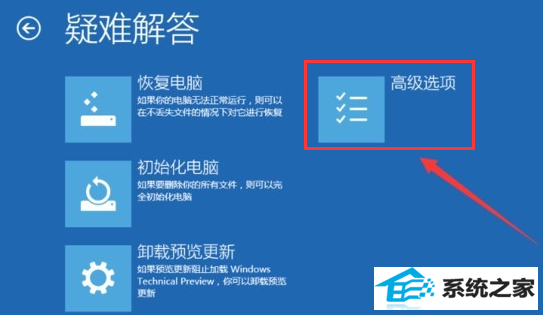
在高级选项中点击【启动配置】
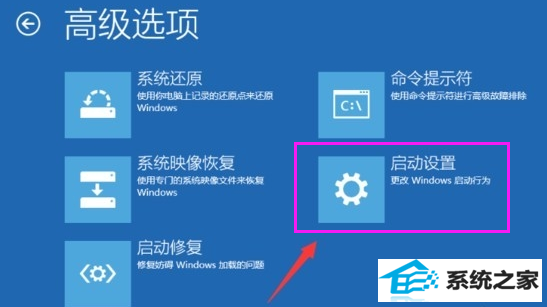
点击【重启】按钮。

电脑此时会重启,重启后,按一下【F4】或数字【4】就选择的是安全模式。其它的模式也是使用这个办法选择,选择以后会直接进去。
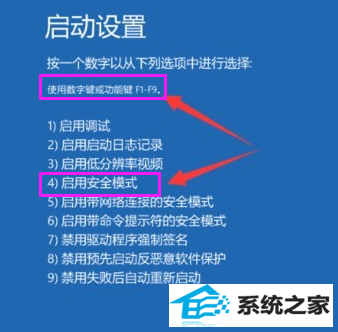
进入到win7的安全模式

右击电脑,管理
本地用户和组
用户
双击您禁用的账户,在常规里面把账户禁用的勾去掉就好了。
然后重启,输入密码或pin
办法二:
1、用u盘做成启动盘进pE或光盘也可以;(u盘启动制作办法)
2、u盘进pE后进入到C:\win\sYsTEM32\文件夹下,找到当前目录下的sethc.exe。
3、把sethc.exe改名成sethc.exe.bak ;
4、复制cmd.exe到当前目录并改名为sethc.exe;
5、再复制cmd.exe到当前目录(\system32)下的dllcache目录里改名为sethc.exe;
6、拔出u盘启动盘,重启计算机;
7、开机后到了登陆界面,狂按shift键,此时会弹出cmd窗口;
8、输入 net user administrator,然后账户启用=yes搞定。
相关win7账户被停用的处理办法,主编就跟大家讲到这里了。但愿可以协助到大家。
本站发布的系统与软件仅为个人学习测试使用,不得用于任何商业用途,否则后果自负,请支持购买微软正版软件!
Copyright @ 2020 深度系统版权所有